01 listopada 2011 Office Tab 8.00
01 listopada 2011 Office Tab 8.00
 Nowe funkcje:
Nowe funkcje:
Funkcja grupy ulubionych - zapewnia koncepcję grupową do zarządzania dokumentami, możesz łatwo otwierać, zamykać lub zapisywać grupę dokumentów, a także możesz przeciągać i upuszczać dokument między grupami w celu zorganizowania grupy ulubionych.

Zobacz demo nowych funkcji w Office Tab 8.00
(1) Dodaj aktualnie aktywowaną kartę (dokument) do ulubionej grupy. Kliknięcie „Dodaj do ulubionych” spowoduje wyświetlenie okna dialogowego „Dodaj ulubione”. W tym oknie dialogowym możesz nadać dokumentowi nową nazwę w grupie, utworzyć nową grupę lub wybrać grupę, w której chcesz zgrupować dokument. Zobacz zrzut ekranu (Fig.1).

Rys. 1 Okno dialogowe „Dodaj ulubione”
(2) Uporządkuj swoje ulubione. Kliknięcie „Organizuj ulubione” spowoduje wyświetlenie okna dialogowego „Organizuj ulubione”. W tym oknie dialogowym możesz dodać / usunąć grupę, usunąć ulubiony element z grupy lub przeciągnąć i upuścić ulubiony element między grupami. Możesz także zmienić nazwę grupy ulubionych lub ulubionej pozycji. Zobacz zrzut ekranu (Fig.2).

Fig.2 Okno dialogowe „Organizuj ulubione”
(3) Poprzednie 9 ulubionych grup zostanie wyświetlonych na Wstążce z rozwijanym menu. Rozwijane menu łączy w sobie polecenia „Dodaj do tej grupy”, „Otwórz tę grupę”, „Zamknij tę grupę” i „Zapisz tę grupę”.
(4) Jeśli masz więcej niż 9 ulubionych grup, dodatkowe ulubione grupy zostaną wyświetlone w „Więcej ulubionych”. Zobacz zrzut ekranu (Fig.3).

Fig.3 Więcej ulubionych grup
(5) Polecenie „Dodaj do tej grupy”: to polecenie zapisze aktualnie aktywowaną kartę (dokument) do tej ulubionej grupy. Jeśli dokument nie został jeszcze zapisany, to polecenie będzie wymagało najpierw zapisania dokumentu.
(6) W tym obszarze wyświetlane są ulubione elementy grupy. Jeśli klikniesz na pojedynczą ulubioną pozycję, otworzy się dokument, ale jeśli dokument już nie istnieje, zostaniesz poproszony o usunięcie pustego ulubionego elementu lub nie.
(7) Element polecenia „Otwórz tę grupę”: to polecenie otworzy wszystkie dokumenty z tej grupy.
(8) Polecenie „Zamknij tę grupę”: to polecenie zamknie wszystkie otwarte dokumenty z tej grupy.
(9) Polecenie „Zapisz tę grupę”: to polecenie zapisze wszystkie dokumenty z tej grupy. Na przykład, jeśli dokumenty z tej grupy zostały zmodyfikowane i chcesz je wszystkie zapisać, a opcja „Zapisz tę grupę” jest przeznaczona dla Ciebie.
(10) Grupa ulubionych została również zawarta w menu kontekstowym paska kart i zakładek. Kliknij prawym przyciskiem myszy kartę lub pasek kart, aby uzyskać dostęp do menu kontekstowego. Zobacz zrzut ekranu (Fig.4).
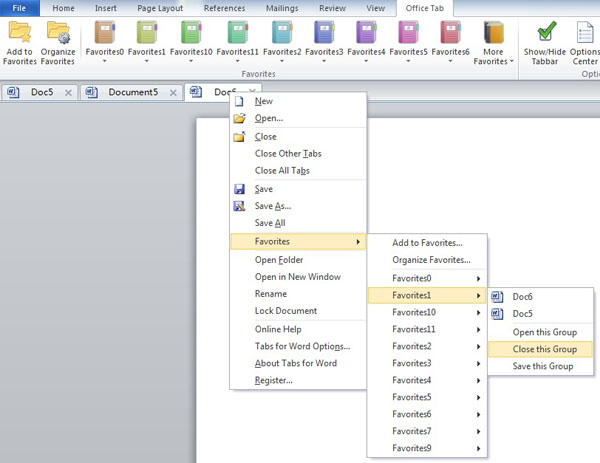
Rys. 4 Grupa ulubionych w menu kontekstowym
 Dodaj kartę Office na Wstążce
Dodaj kartę Office na Wstążce
Nowa wersja zawiera wszystkie opcje, które były pierwotnie wyświetlane w Backstage, na Wstążce w zakładce „Office”. Zapewni to wygodę wyświetlania / ukrywania paska kart i dostępu do centrum opcji. Zobacz zrzut ekranu (Rys. 5).

Fig.5 Karta Office na wstążce
 Obsługuj teraz wiele języków
Obsługuj teraz wiele języków
Nowa wersja dodaje następujące języki: chiński uproszczony, angielski, francuski, niemiecki, duński, portugalski, japoński, hiszpański, węgierski, włoski, holenderski i białoruski.